Cara memperbaiki ikon volume yang hilang Windows 10

- Ikon volume adalah elemen antarmuka pengguna yang ada di Windows Taskbar, dan memberi Anda akses ke panel kontrol audio tempat Anda dapat menyesuaikan berbagai pengaturan untuk volume dan kualitas suara.
- Sayangnya, berbagai masalah perangkat lunak atau driver dapat menyebabkan ikon Volume menghilang. Ketika itu terjadi, cukup ikuti langkah-langkah di bawah ini.
- Kami memiliki banyak barang serupa lainnya di pusat perbaikan khusus kami Windows 10 masalah, jadi tambahkan ke bookmark, karena kadang-kadang Anda mungkin membutuhkannya lagi.
- Untuk lebih banyak artikel bagus tentang masalah ini, lihat artikel kami Windows 10 perbaiki halaman.
Jika Anda ingin dengan cepat mengubah volume suara pada PC Anda, cara termudah untuk melakukannya adalah dengan menggunakan ikon Volume di Taskbar. Sayangnya, pengguna melaporkan bahwa ikon Volume tidak ada Windows 10, jadi mari kita lihat cara memperbaiki masalah ini.
Ikon volume hilang dari Windows 10, bagaimana cara memperbaikinya?
Ikon volume yang hilang dapat mengganggu, tetapi pengguna melaporkan banyak masalah serupa. Berbicara tentang masalah ikon volume, berikut adalah beberapa masalah yang dilaporkan pengguna:
- Ikon volume tidak ada Windows 7, 8
- Kesalahan ini dapat muncul pada keduanya Windows 7 dan Windows 8.
- Bahkan jika Anda tidak menggunakannya Windows 10, Anda harus dapat memperbaiki masalah ini menggunakan beberapa solusi kami.
- Ikon volume hilang dari bilah tugas Windows 10
- Jika ikon volume tidak ada di bilah tugas, ikon mungkin dinonaktifkan.
- Untuk memperbaiki masalah, pastikan ikon volume Anda diaktifkan dari aplikasi Pengaturan.
- Ikon volume yang dilemahkan Windows 10
- Masalah ini dapat terjadi jika ada masalah dengan perangkat audio Anda.
- Jika ikon volume Anda redup, Anda dapat mencoba memperbarui driver Anda dan melihat apakah itu menyelesaikan masalah.
- Windows Ikon 10 volume tidak berfungsi
- Jika ikon kontrol volume tidak berfungsi, itu bisa disebabkan oleh kegagalan sementara.
- Untuk memperbaiki masalah, cukup logout dan masuk kembali, dan masalahnya harus diselesaikan.
- Tidak dapat mengaktifkan ikon volume
- Menurut pengguna, kadang-kadang Anda mungkin tidak dapat mengaktifkan ikon volume.
- Jika itu masalahnya, pastikan untuk memeriksa apakah layanan yang diperlukan berjalan dengan benar.
- Ikon volume telah hilang
- Ini adalah masalah umum lain yang bisa terjadi.
- Jika Anda memiliki masalah ini hanya mengubah ukuran teks dan itu akan menyelesaikan masalah Anda.
- Ikon volume tidak ada area notifikasi
- Masalah umum lainnya adalah ikon volume yang hilang di area notifikasi.
- Ini mungkin masalah, tetapi Anda harus dapat memperbaikinya menggunakan salah satu solusi kami.
1. Pastikan ikon Volume diaktifkan
- Buka aplikasi Pengaturan dan buka Sistem.

- Sekarang pergilah ke Pemberitahuan dan tindakan lidah
- Daftar pemberitahuan aplikasi yang tersedia muncul.
- Pastikan bahwa Audio diatur ke Masuk.
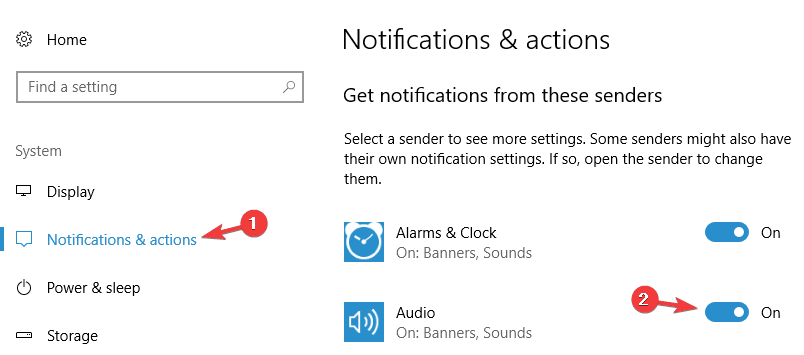
Jika ikon Volume tidak ada dari Windows 10, Anda harus memastikan ikon ini diaktifkan.
2. Jalankan Editor Kebijakan Grup Lokal
- tekan Windows Kunci + R dan masuk gpedit.msc.
- tekan Ok atau klik Masuk.

- Di panel kiri, navigasikan ke Konfigurasi Pengguna> Template Administratif> Menu Mulai dan Bilah Tugas.
- Di panel kanan, cari Hapus ikon kontrol volume dan klik dua kali di atasnya.

- Setelah jendela properti terbuka, pastikan itu Tidak dikonfigurasi atau Dinonaktifkan Opsi ini dipilih.

- Klik Terapkan y Ok untuk menyimpan perubahan
Editor Group Group Lokal adalah alat yang ampuh yang memungkinkan Anda untuk mengubah banyak pengaturan sistem, dan salah satu pengaturan itu adalah penampilan ikon Volume.
3. Ubah ukuran teks menjadi 125%
- Klik kanan pada desktop Anda dan pilih Pengaturan tampilan.

- Ketika jendela Personalisasi layar Anda terbuka, gerakkan slider sedikit ke kanan dan atur ukuran teks ke 125%.
- Setelah Anda selesai melakukannya, gerakkan slider ke kiri dan ubah ukurannya 100%.

- Tutup jendela dan ikon Volume akan muncul.
Sayangnya, Anda mungkin perlu mengulangi langkah-langkah ini setiap kali ikon Volume menghilang Windows 10. Jika ikon Volume tidak ada Windows 10, Anda dapat mengatasi masalah ini dengan mengubah ukuran teks menjadi 125%.
4. Keluar dan masuk Windows 10
Menurut pengguna, salah satu cara termudah untuk menyelesaikan masalah ini adalah dengan keluar dan masuk kembali. Windows 10. Untuk melakukan itu, cukup klik tombol Start, lalu nama pengguna Anda dan pilih putuskan sambungan menu Setelah logout, login lagi Windows 10 dan ikon volume akan muncul.![]()
Ini adalah solusi sederhana dan Anda harus mengulanginya setiap kali untuk memperbaiki masalah dengan ikon volume yang hilang.
5. Mulai ulang Explorer
- tekan Ctrl + Shift + Esc untuk memulai Manajer tugas.
- Saat Pengelola Tugas dimulai, buka Detail lidah
- Temukan explorer.exe proses dan klik kanan di atasnya.
- Pilih Tugas akhir dari menu
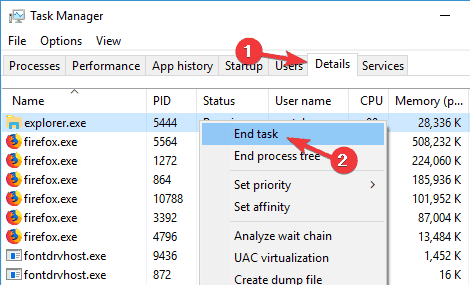
- tekan Windows Kunci + R dan masuk penjelajah.
- tekan Masuk atau klik Ok.
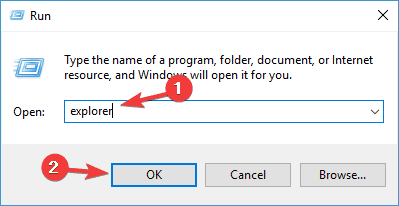
Solusi lain adalah me-restart Explorer menggunakan Task Manager. Menurut pengguna, setelah memulai kembali proses Explorer, ikon Volume muncul.
6. Tambahkan nilai ke registri
- tekan Windows Kunci + X untuk membuka Menu Pengguna Tingkat Lanjut dan pilih Command Prompt (Administrator).
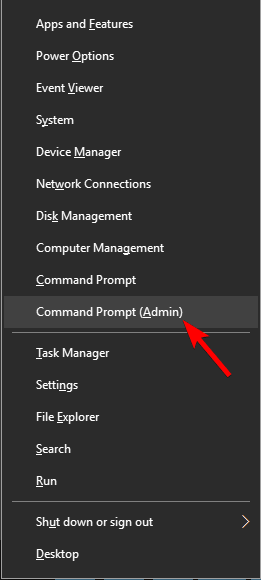
- Ketika prompt perintah dimulai, masukkan baris berikut:
- reg menambahkan "Desktop Panel Kontrol HKCU" / v "HungAppTimeout" / t REG_SZ / d "10000" / f
- reg tambahkan "HKCU Control Panel Desktop" / v "WaitToKillAppTimeout" / t REG_SZ / d "20000" / f
- reg menambahkan "Desktop Panel Kontrol HKCU" / v "HungAppTimeout" / t REG_SZ / d "10000" / f
- Tutup prompt perintah dan periksa apakah masalah teratasi.
Menambahkan nilai ke registri dapat berpotensi berbahaya dan menyebabkan ketidakstabilan sistem, karena itu mungkin ide yang baik untuk membuat cadangan registri Anda untuk berjaga-jaga.
7. Hapus nilai dari registri Anda
- tekan Windows Kunci + R dan masuk regedit.
- Sekarang klik Ok atau tekan Masuk.

- Ketika Registry Editor terbuka, buka kunci berikut:
- Komputer HKEY_CURRENT_USER Kelas Perangkat Lunak Pengaturan Lokal Microsoft Software Windows CurrentVersion TrayNotify di panel kiri.

- Komputer HKEY_CURRENT_USER Kelas Perangkat Lunak Pengaturan Lokal Microsoft Software Windows CurrentVersion TrayNotify di panel kiri.
- Sebelum melanjutkan, selalu merupakan ide bagus untuk membuat cadangan registri Anda, untuk berjaga-jaga.
- Untuk melakukan itu, klik kanan Baki Beritahu masuk ke panel kanan dan pilih Ekspor dari menu
 Pastikan untuk memilih Cabang yang dipilih di bagian Rentang Ekspor.
Pastikan untuk memilih Cabang yang dipilih di bagian Rentang Ekspor. - Sekarang masukkan nama file yang diinginkan, pilih lokasi untuk menyimpan dan klik Simpan tombol.

- Anda sekarang telah membuat cadangan registri Anda. Jika Anda mengalami masalah setelah melakukan perubahan pada registri, jangan ragu untuk menjalankan file ini dan mengembalikan registri Anda ke keadaan semula.
- Di panel kanan, cari IconStreams y PastIconStreams dan menghilangkan keduanya. Jika Anda hanya memiliki salah satu dari nilai-nilai ini, hapus saja nilai itu.
- Sekarang hidupkan ulang PC Anda dan periksa apakah masalahnya telah terpecahkan. Jika Anda tidak ingin me-restart PC Anda, Anda dapat me-restart Windows Menjelajah atau keluar dari akun Anda dan masuk lagi.
Jika Anda masih mengalami masalah dengan ikon volume yang hilang, Anda mungkin dapat menyelesaikan masalah dengan menghapus beberapa nilai dari registri Anda.
Registri Anda berisi semua jenis data rahasia, dan dengan mengubah data ini Anda dapat mengubah berbagai pengaturan. Perlu disebutkan bahwa registri Anda cukup sensitif, jadi kami menyarankan agar Anda berhati-hati saat memodifikasi registri.
Seperti yang Anda lihat solusi ini relatif sederhana, dan jika Anda mengalami masalah dengan ikon volume yang hilang pastikan untuk mencobanya.
8. Perbarui driver audio Anda
- tekan Windows Kunci + X dan pilih Pengelola perangkat dari daftar.

- Ketika Device Manager terbuka, perluas bagian Sound, Video, dan Game Controllers, klik kanan perangkat audio Anda, dan pilih Perbarui Driver.

- Pilih Secara otomatis memeriksa perangkat lunak driver yang diperbarui dan pergi Windows Unduh driver terbaik untuk perangkat Anda.

Menurut pengguna, beberapa dari mereka berhasil memperbaiki masalah dengan ikon volume yang hilang hanya dengan memperbarui driver audio mereka. Terkadang driver yang ketinggalan jaman dapat menyebabkan ini dan masalah lainnya, dan untuk memperbaikinya kami sarankan untuk memperbarui driver.
Atau, Anda juga dapat mengunduh driver yang diperlukan hanya dengan mengunduhnya langsung dari produsen kartu suara Anda. Jika Anda tidak ingin mengunduh driver secara manual, ada juga solusi otomatis yang akan memperbarui driver Anda secara otomatis.
8.1 Perbarui driver secara otomatis (alat pihak ketiga disarankan)
Pengunduhan driver manual adalah proses yang membawa risiko menginstal driver yang salah, yang dapat menyebabkan kerusakan serius. Kami sangat menyarankan Anda memperbarui driver Anda secara otomatis menggunakan Tweakbit Driver Updater alat.
Alat ini disetujui oleh Microsoft dan Norton Antivirus dan setelah beberapa tes, tim kami menyimpulkan bahwa ini adalah solusi otomatis terbaik. Berikut cara menggunakan perangkat lunak ini:
- Unduh dan pasang TweakBit Driver Updater

- Setelah diinstal, program akan mulai memindai PC Anda untuk driver yang ketinggalan jaman secara otomatis.
- Driver Updater akan memeriksa versi driver Anda yang terinstal di database cloud-nya untuk versi terbaru dan merekomendasikan pembaruan yang sesuai.
- Yang perlu Anda lakukan adalah menunggu pemindaian selesai.
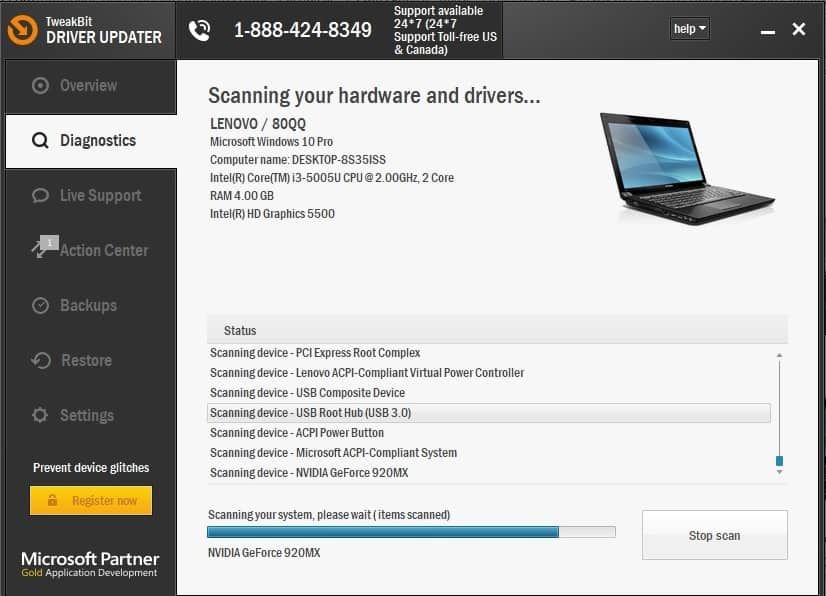
- Di akhir pemindaian, Anda akan mendapatkan laporan tentang semua driver masalah yang ditemukan di PC Anda.
- Tinjau daftar dan lihat apakah Anda ingin memperbarui setiap pengontrol secara individual atau sekaligus.
- Untuk memperbarui satu pengontrol sekaligus, klik tautan Perbarui Pengontrol di sebelah nama pengontrol.
- Atau cukup klik tombol Perbarui Semua di bagian bawah untuk menginstal secara otomatis semua pembaruan yang disarankan.

Note: Beberapa driver harus diinstal dalam beberapa langkah, jadi Anda harus menekan tombol "Perbarui" beberapa kali hingga semua komponennya diinstal.
Penafian: beberapa fitur alat ini tidak gratis.
9. Pastikan layanan yang diperlukan sedang berjalan
- tekan Windows Kunci + R dan masuk layanan.msc.
- Sekarang tekan Masuk atau klik Ok.

- Daftar layanan sekarang akan muncul. Klik dua kali Windows Audio Layanan
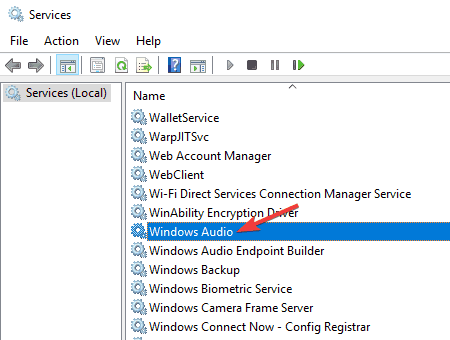
- Ketika jendela Properties terbuka, atur Startup Type ke Otomatis.
- Jika layanan tidak berjalan, klik tautan mulai tombol untuk memulainya.
- Sekarang klik Terapkan y Ok untuk menyimpan perubahan

- Sekarang klik dua kali Windows Audio Endpoint Builder layanan dan ulangi semuanya dari langkah sebelumnya.

Banyak komponen Windows Percayai layanan tertentu untuk berfungsi dengan baik, dan jika ikon Volume pada PC Anda hilang, masalahnya mungkin karena layanan yang diperlukan tidak berjalan. Namun, Anda selalu dapat memperbaiki masalah itu dengan mengaktifkan layanan yang diperlukan secara manual.
Setelah melakukan itu, layanan yang diperlukan harus dimulai dan berfungsi dengan baik, dan masalah Anda akan terpecahkan. Ikon volume hilang dari Windows 10 adalah masalah kecil yang dapat menyebabkan ketidaknyamanan, tetapi kami berharap Anda telah memecahkan masalah menggunakan salah satu solusi kami.
10. Coba sesuaikan volume dengan equalizer
Solusi ini dapat dilakukan jika Anda tidak menyelesaikan masalah ini. Kami merekomendasikan Boom 3D, equalizer suara kelas dunia dari Global Delight Apps. Equaliser ini memungkinkan Anda untuk tidak hanya menyesuaikan frekuensi suara yang berbeda, tetapi juga menyesuaikan indera pendengaran Anda dengan lingkungan.![]()
Anda akan dapat memilih antara beberapa jenis headphone jika Anda menggunakannya setiap hari dan Anda akan memiliki bank efek untuk mempersonalisasikan suara. Namun yang paling penting, Anda dapat menyesuaikan volume pada PC atau laptop Anda dengan memotong atau meningkatkan frekuensi equalizer di Boom 3D.
Pilihan Editor
- Windows 10 kompatibel
- Equalizer audio lengkap.
- Efek khusus tersedia
- Layanan pelanggan sangat baik.
Penafian– Alat ini dirancang untuk bekerja Windows 10. Anda dapat mengunduhnya secara gratis dari situs web resmi dan mencobanya. Namun, jika Anda seorang pakar teknologi, Anda dapat mencobanya di level yang lebih rendah Windows versi.
Pertanyaan yang Sering Diajukan: Pelajari lebih lanjut tentang Windows 10 audio
- Bisakah saya terus menyesuaikan suara saya jika ikon Volume tidak ada?
Ya Anda juga dapat mengakses pengaturan suara Anda dengan masuk ke Mulai> Pengaturan> Sistem> Audio.
- Apakah driver audio benar-benar diperlukan?
Tidak Windows 10 dapat bekerja dengan sempurna tanpa driver audio khusus karena OS dilengkapi dengan beberapa driver generik bawaan. Satu-satunya perbedaan adalah Anda tidak akan memiliki akses ke panel kontrol audio terperinci, seperti milik Realtek.
- Bagaimana jika saya memiliki driver audio yang diinstal dengan buruk atau tidak memiliki driver?
Sederhananya, Anda tidak akan memiliki sinyal audio di headphone atau speaker Anda. Namun, restart PC sederhana akan secara otomatis diaktifkan Windows 10 driver audio umum untuk diinstal.
Dengan mengikuti langkah-langkah ini, Anda dapat melihat ikon Volume di taskbar dalam waktu singkat.
Beri tahu kami langkah mana yang paling membantu Anda dengan meninggalkan pesan di bagian komentar di bawah ini.
Dari editor Note: Posting ini awalnya diterbitkan pada Mei 2018 dan sejak itu telah diperbarui dan diperbarui pada April 2020 untuk memberikan kesegaran, ketepatan dan kelengkapan.



